Aprenda como limpar formatação condicional em suas planilhas de Excel, de uma maneira mais simples e prática. Já mostramos em outro artigo, como limpar regras de formatação condicional. Se você leu o artigo anterior, vai entender perfeitamente sobre a limpeza da formatação condicional.
Limpar toda a formatação condicional, faz com que os efeitos visuais aplicados na planilha com essa formatação, deixem de ser exibidos.
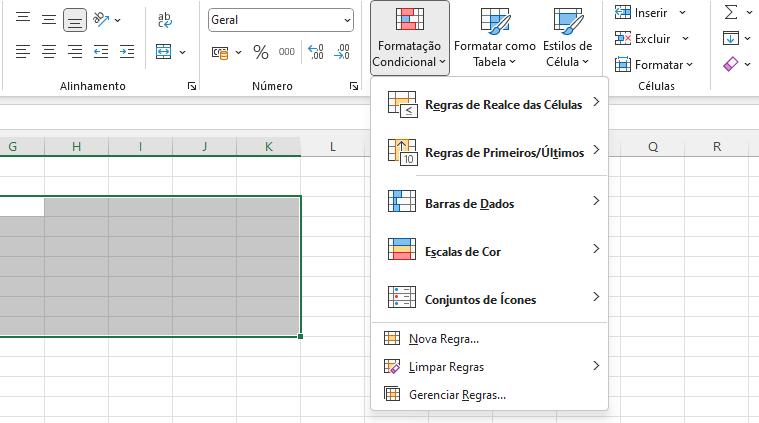
- Siga um destes procedimentos:
Saiba Como Limpar Formatação Condicional no Excel
- Na guia Página Inicial, no grupo Estilos, clique na seta ao lado de Formatação Condicional e, em seguida, clique em Limpar Regras.
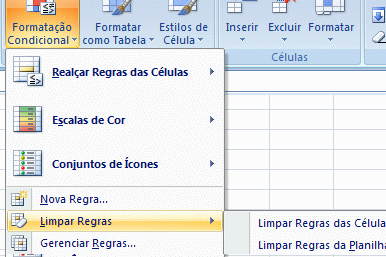
- Clique em Planilha Inteira.
Um intervalo de células, uma tabela ou uma tabela dinâmica
- Selecione o intervalo de células, a tabela ou a tabela dinâmica para que deseja limpar os formatos condicionais.
- Na guia Página Inicial, no grupo Estilos, clique na seta ao lado de Formatação Condicional
- Em seguida, clique em Limpar Regras.
- Dependendo do que você selecionou, clique em Células Selecionadas, Esta Tabela ou Esta Tabela Dinâmica.
Por que limpar as regras de formatos condicionais na planilha?
Digamos que você tenha uma planilha com milhares de linhas de dados. Seria extremamente difícil ver padrões e tendências apenas examinando os dados brutos. O Excel nos fornece várias ferramentas que facilitarão essa tarefa. Uma dessas ferramentas é chamada formatação condicional.
Então, com a formatação condicional, você pode aplicar a formatação a uma ou mais células com base no valor da célula. E também, pode destacar valores de células interessantes ou incomuns. Além disso, pode visualizar os dados usando formatação como cores, ícones e barras de dados.
Com a limpeza da formatação condicional, talvez você queira criar suas próprias regras de formatação posteriormente. Compre um notebook novo, mais barato!

Em breve mais post sobre formatação condicional
caso tenha feito uma formatação e não tenha fechado a planilha, existe a possibilidade de desfazer a ação, pela barra de ferramentas do Excel
Clique no Boatão Desfazer ação - seta para a esquerda. E para refazer clique na seta que aponta para a direita